

На численні прохання написав цей урок по фотомонтажу. Я детально розповім, як помістити своє фото на інший фон. Крім основних правил фотомонтажу (у фотографій повинен бути приблизно однаковий рівень освітленості і одна повинна гармонійно вписуватися в іншу) для більшої ралистичности ми змусимо Вашу фотографію взаємодіяти з фоном- для цього приховуємо нижню частину ніг за кущиком трави і стовбуром дерева.
Отже, відкрийте фото, яке хочете помістити на інший фон:

На панелі інструментів клацніть на іконці
Quick Mask (Швидка маска)
або натисніть Q на клавіатурі.
Тепер подвійним клацанням клікніть на цій же іконі, щоб зайти в опції. Переконайтеся, що у Вас стоять такі ж параметри:
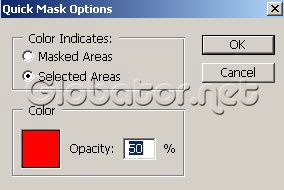
беремо інструмент
Brush (Кисть)
і акуратно починаємо виділяти. Тут головне не поспішати.

Для виділення дрібних деталей використовуйте менший розмір кисті:
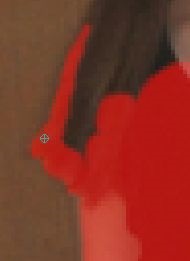
Отже, вся фігура дівчини виділена:

Тиснемо Q на клавіатурі:

Відкриваємо фото з новим фоном. Я вибрав тропічний ліс.


Як бачите, тропічний ліс просвічує крізь фігуру дівчини. Виправимо це-створимо дублікат шару з дівчиною:
Layer-Duplicate Layer
(Шари-Створити Дублікат шару).
Натисніть F7. якщо у Вас закрито вікно шарів.

Тепер об'єднаємо два шари з дівчиною в один. Натисніть Ctrl на клавіатурі і виділіть обидва шару з дівчиною. Клацніть правою мишкою на виділених шарах і виберіть
Merge Layers (Об'єднати шари):
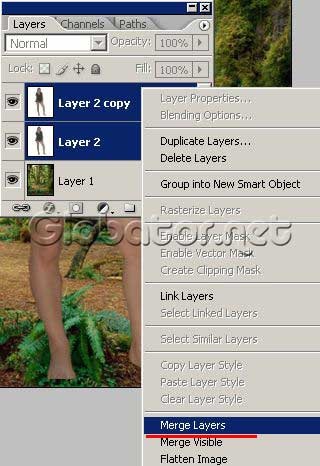
Тепер у нас знову один шар з дівчиною:

Натисніть Ctrl + T на клавіатурі:

У верхньому меню натисніть на іконку ланцюжка, щоб при зміні розмірів шару з дівчиною зберігалися пропорції:
І починайте змінювати розміри шару з дівчиною:
У моєму випадку оптимально 60%. Також перемістимо дівчину на відповідне місце, немов вона насправді коштує близько дерева. Експериментуйте кілька разів з розмірами і розташуванням, щоб домогтися найкращого результату.

Натисніть Enter. Збільште зображення. Бачите, після виділення з оригінальною фотографії в деяких місцях залишилися дрібні світлі області по краях?

Щоб позбутися від цих зайвих пікселів, натисніть
Layer-Matting-Defringe
(Шари-Додання матовості-Видалення бахроми):
Світлі ділянки зникли:

Тепер створимо видимість того, що дівчина стоїть позаду куща з травою і стовбура дерева-це додасть реалістичності. беремо інструмент
Eraser (Ластик)
і акуратно стираємо нижні частини ніг, які повинні знаходитися позаду трави і дерева:
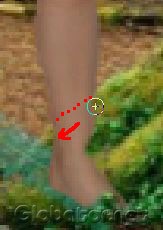
Щоб краще бачити обриси трави і стовбура дерева, зменшіть прозорість шару з дівчиною:
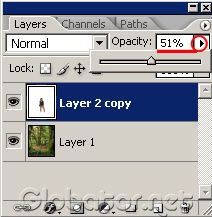
Стираємо зайві ділянки і повертаємо прозорість. Дівчина вже стоїть за травою і деревом:

Подивіться: ліс має соковиті яскраві фарби, а насиченість кольорів у фігури дівчини недостатня, і це впадає в очі. Виправимо це. Створимо дублікат шару з дівчиною:
Layer-Duplicate Layer (Шари-Створити Дублікат шару)
і змінимо режим змішування шару-дубліката на
Soft Light (М'яке світло):
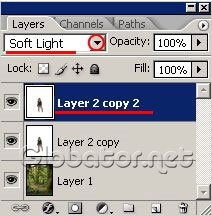
Зовсім інший результат:

Вдалого Вам фотомонтажу! %)